Dell PowerEdge M820 User Manual [es]
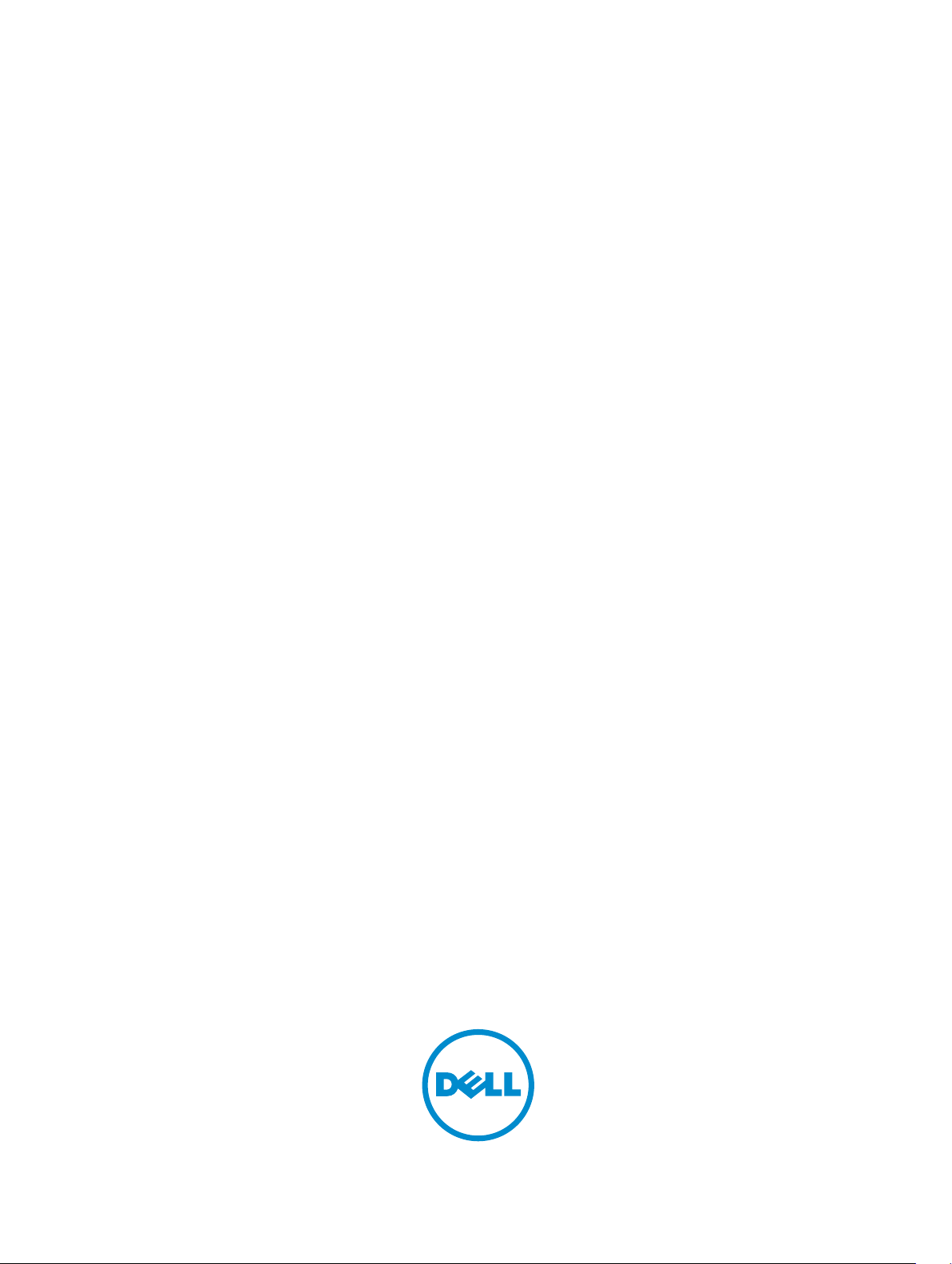
Sistemas Dell PowerEdge M820
Manual del propietario
Modelo reglamentario: FHB
Tipo reglamentario: FHB007
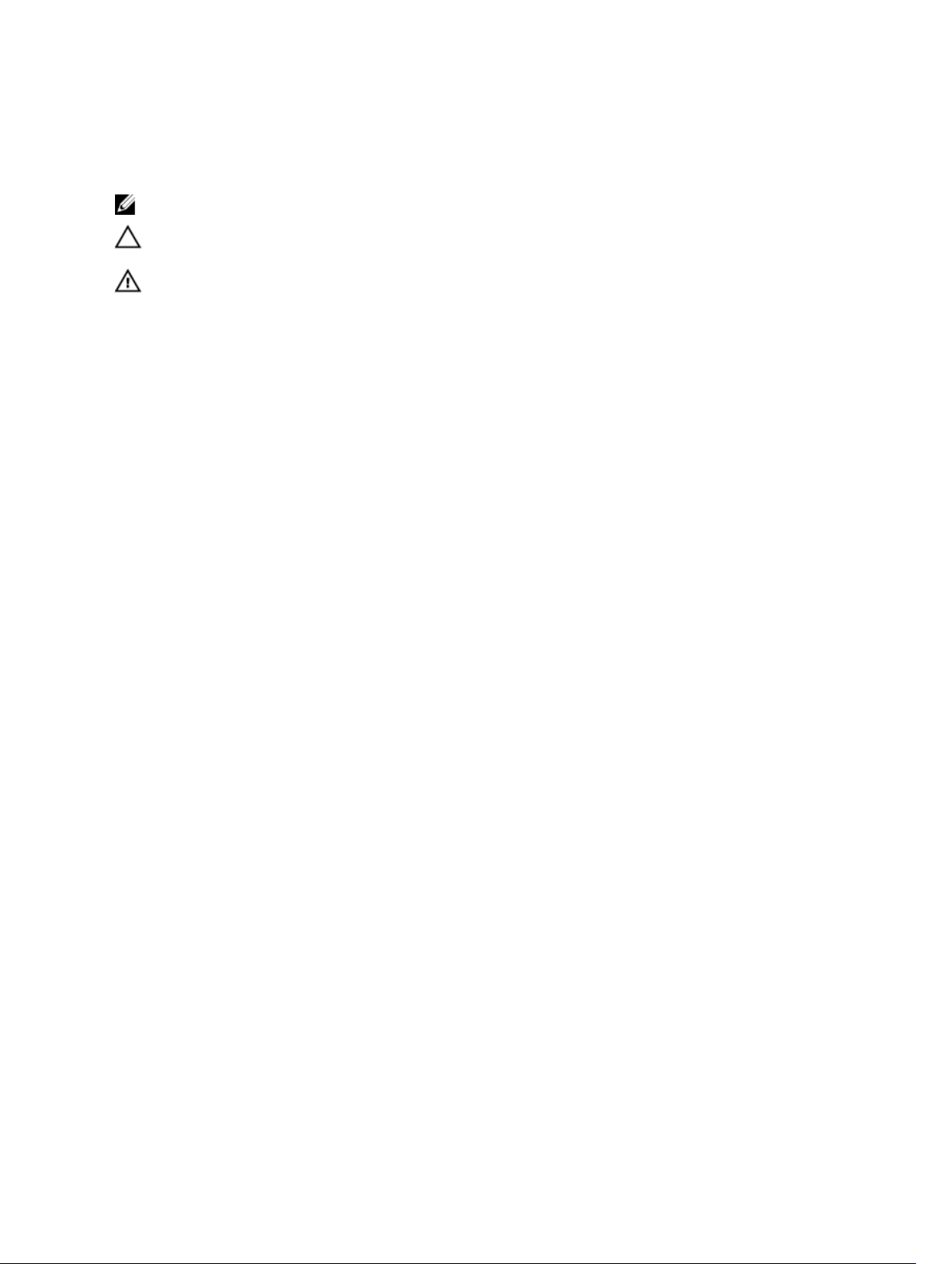
Notas, precauciones y avisos
NOTA: Una NOTA proporciona información importante que le ayuda a utilizar mejor su equipo.
PRECAUCIÓN: Una PRECAUCIÓN indica la posibilidad de daños en el hardware o la pérdida de
datos, y le explica cómo evitar el problema.
AVISO: Un mensaje de AVISO indica el riesgo de daños materiales, lesiones corporales o incluso la
muerte.
Copyright © 2014 Dell Inc. Todos los derechos reservados. Este producto está protegido por leyes internacionales y
de los Estados Unidos sobre los derechos de autor y la propiedad intelectual. Dell™ y el logotipo de Dell son marcas
comerciales de Dell Inc. en los Estados Unidos y en otras jurisdicciones. El resto de marcas y nombres que se
mencionan en este documento pueden ser marcas comerciales de las compañías respectivas.
2014 - 11
Rev. A03
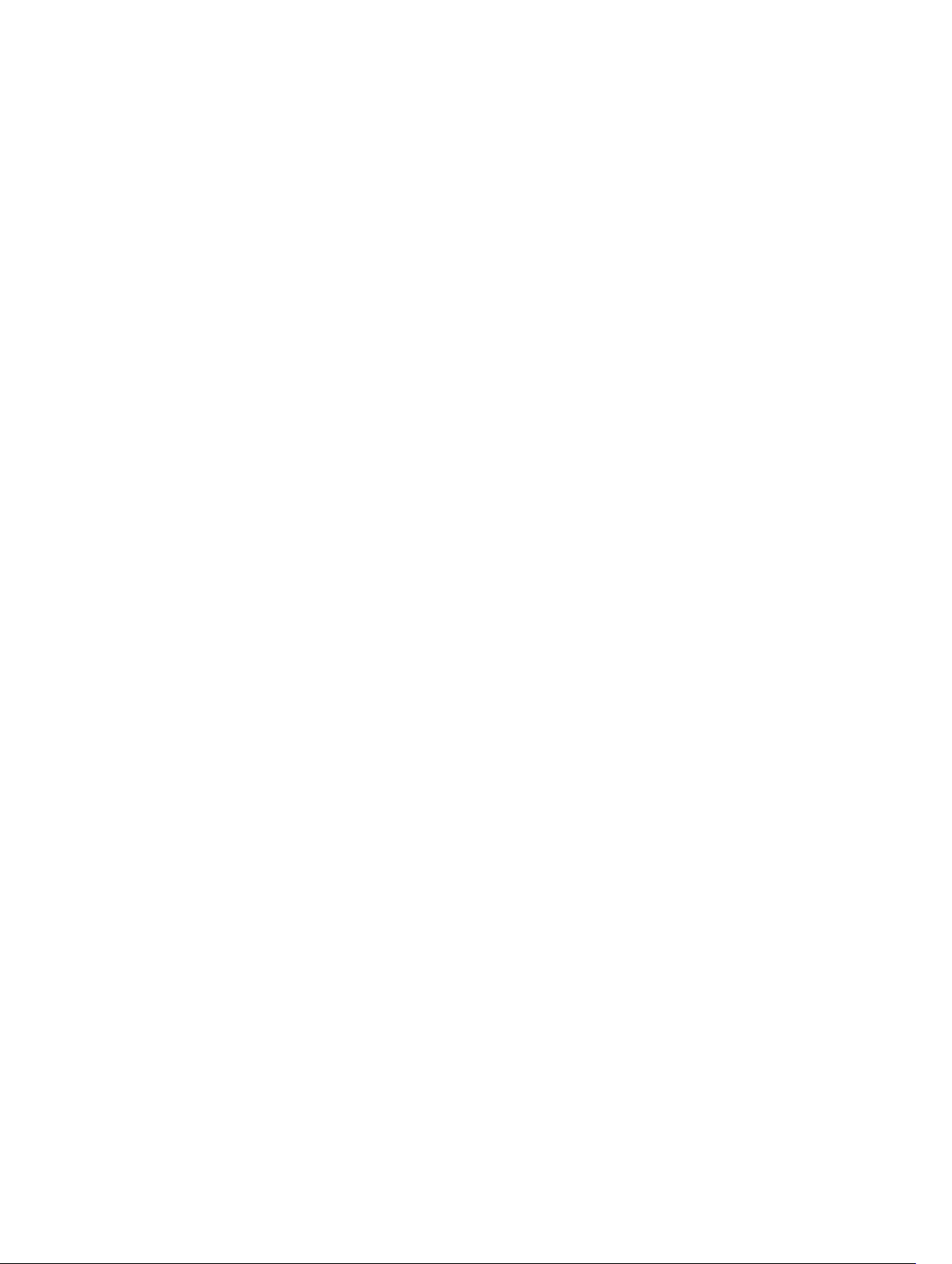
Tabla de contenido
1 Información sobre el sistema..............................................................................7
Características e indicadores del panel frontal.................................................................................... 7
Uso de la unidad de disquete USB o de las unidades de DVD/CD USB..............................................7
Patrones de los indicadores de la unidad de disco duro/SSD.............................................................8
Otra información útil.............................................................................................................................9
2 Uso de System Setup (Configuración del sistema) y de Boot Manager
(Administrador de inicio).......................................................................................11
Selección del modo de inicio del sistema..........................................................................................12
Acceso a System Setup (Configuración del sistema).........................................................................12
Respuesta a los mensajes de error................................................................................................12
Uso de las teclas de desplazamiento de System Setup (Configuración del sistema).................13
Opciones del programa de configuración del sistema......................................................................13
Pantalla principal de Configuración del sistema.......................................................................... 13
Pantalla System BIOS (BIOS del sistema)......................................................................................14
Pantalla System Information (Información del sistema).............................................................. 15
Pantalla Memory Settings (Configuración de la memoria).......................................................... 15
Pantalla Processor Settings (Configuración del procesador)...................................................... 16
Pantalla Boot Settings (Configuración de inicio)..........................................................................18
Pantalla Integrated Devices (Dispositivos integrados)................................................................. 19
Pantalla Serial Communications (Comunicación serie).............................................................. 20
Pantalla System Profile Settings (Configuración del perfil del sistema)...................................... 21
Pantalla de seguridad del sistema.................................................................................................22
Miscellaneous Settings (Otros ajustes)......................................................................................... 23
Características de las contraseñas del sistema y de configuración..................................................24
Asignación de una contraseña del sistema y de configuración..................................................25
Uso de la contraseña del sistema para proteger el sistema........................................................26
Eliminación o modificación de una contraseña del sistema y de configuración.......................26
Funcionamiento con una contraseña de configuración activada...............................................27
Acceso a UEFI Boot Manager (Administrador de arranque UEFI)......................................................27
Uso de las teclas de navegación de UEFI Boot Manager............................................................ 28
Pantalla Boot Manager (Administrador de inicio)........................................................................ 28
Menú UEFI Boot (Inicio de UEFI)...................................................................................................29
Administración del sistema incorporada............................................................................................29
Utilidad iDRAC Settings (Configuración de iDRAC)...........................................................................29
Acceso a la utilidad iDRAC Settings (Configuración de iDRAC)..................................................30
3 Instalación de los componentes del módulo de alta densidad..................31

Herramientas recomendadas..............................................................................................................31
Extracción e instalación de un módulo de alta densidad..................................................................31
Extracción del módulo de alta densidad...................................................................................... 31
Instalación de un módulo de alta densidad de altura completa.................................................32
Apertura y cierre del módulo de alta densidad..................................................................................33
Apertura del módulo de alta densidad......................................................................................... 33
Cierre del módulo de alta densidad............................................................................................. 34
Interior del módulo de alta densidad................................................................................................. 34
Funda de enfriamiento........................................................................................................................35
Extracción de la cubierta de refrigeración................................................................................... 36
Instalación de la cubierta de refrigeración...................................................................................37
Unidades de disco duro/SSD.............................................................................................................. 37
Extracción de una unidad de disco duro/SSD PCIe.....................................................................38
Instalación de una unidad de disco duro/SSD PCIe.................................................................... 39
Procedimiento de apagado para reparar una unidad de disco duro/SSD PCIe.........................40
Configuración de la unidad de inicio...........................................................................................40
Extracción de una unidad de disco duro/SSD PCIe de un portaunidades de unidad de
disco duro/SSD PCIe.....................................................................................................................40
Instalación de una unidad de disco duro/SSD PCIe en un portaunidades de unidad de
disco duro/SSD PCIe..................................................................................................................... 41
Plano posterior de la unidad de disco duro/SSD............................................................................... 41
Extracción del plano posterior de la unidad del disco duro/SSD................................................41
Instalación del plano posterior de la unidad del disco duro/SSD............................................... 43
Tarjetas intermedias del módulo de E/S............................................................................................ 44
Pautas para la instalación de tarjetas intermedias....................................................................... 44
Extracción de una tarjeta intermedia........................................................................................... 44
Instalación de una tarjeta intermedia........................................................................................... 45
Tarjeta secundaria de red/Tarjeta vertical de LOM........................................................................... 46
Extracción de la tarjeta de red secundaria/tarjeta vertical de LOM............................................46
Instalación de la tarjeta secundaria de red/tarjeta vertical de LOM............................................47
Tarjeta vertical de administración.......................................................................................................47
Sustitución de la tarjeta SD........................................................................................................... 47
Memoria USB interna.................................................................................................................... 48
Tarjeta VFlash SD.................................................................................................................................49
Sustitución de la tarjeta vFlash SD................................................................................................49
Procesador/módulo DIMM de relleno............................................................................................... 50
Extracción de un procesador/módulo DIMM de relleno............................................................ 50
Instalación de un procesador/módulo DIMM de relleno.............................................................51
Procesadores.......................................................................................................................................52
Extracción de un procesador........................................................................................................52
Instalación de un procesador....................................................................................................... 56
Placa base............................................................................................................................................ 57

Extracción de la placa base...........................................................................................................57
Instalación de la placa base.......................................................................................................... 58
Memoria del sistema...........................................................................................................................59
Pautas generales para la instalación de módulos de memoria...................................................62
Pautas específicas de los modos..................................................................................................63
Configuraciones de memoria de muestra................................................................................... 64
Extracción de los módulos de memoria...................................................................................... 68
Instalación de los módulos de memoria......................................................................................70
Pila de reserva de NVRAM................................................................................................................... 71
Sustitución de la pila de reserva de la NVRAM............................................................................. 71
Tarjeta controladora de almacenamiento/Tarjeta extendida PCle...................................................72
Extracción de la tarjeta controladora de almacenamiento/tarjeta extendida PCle................... 72
Instalación de la tarjeta controladora de almacenamiento/tarjeta extendida PCle...................74
4 Solución de problemas del sistema.................................................................75
Seguridad para el usuario y el sistema................................................................................................75
Solución de problemas de la memoria del sistema...........................................................................75
Solución de problemas de las unidades de disco duro.....................................................................76
Solución de problemas de los dispositivos USB.................................................................................77
Solución de problemas de una tarjeta SD interna..............................................................................77
Solución de problemas de los procesadores.....................................................................................78
Solución de problemas de la placa base del módulo de alta densidad............................................78
Solución de problemas de la pila de reserva de la NVRAM...............................................................78
5 Uso de los diagnósticos del sistema............................................................... 80
Dell Online Diagnostics...................................................................................................................... 80
Diagnósticos incorporados del sistema de Dell................................................................................ 80
Cuándo deben utilizarse los diagnósticos incorporados del sistema........................................ 80
Ejecución de los diagnósticos incorporados del sistema............................................................81
Controles de la utilidad de diagnóstico del sistema.................................................................... 81
6 Puentes y conectores........................................................................................ 82
Configuración de los puentes de la placa base.................................................................................82
Conectores de la placa base.............................................................................................................. 83
Desactivación de una contraseña olvidada....................................................................................... 84
7 Especificaciones técnicas................................................................................. 86
8 Mensajes del sistema......................................................................................... 89
Mensajes de estado de la pantalla LCD............................................................................................. 89
Visualización de los mensajes de la pantalla LCD....................................................................... 89
Eliminación de los mensajes de la pantalla LCD......................................................................... 89
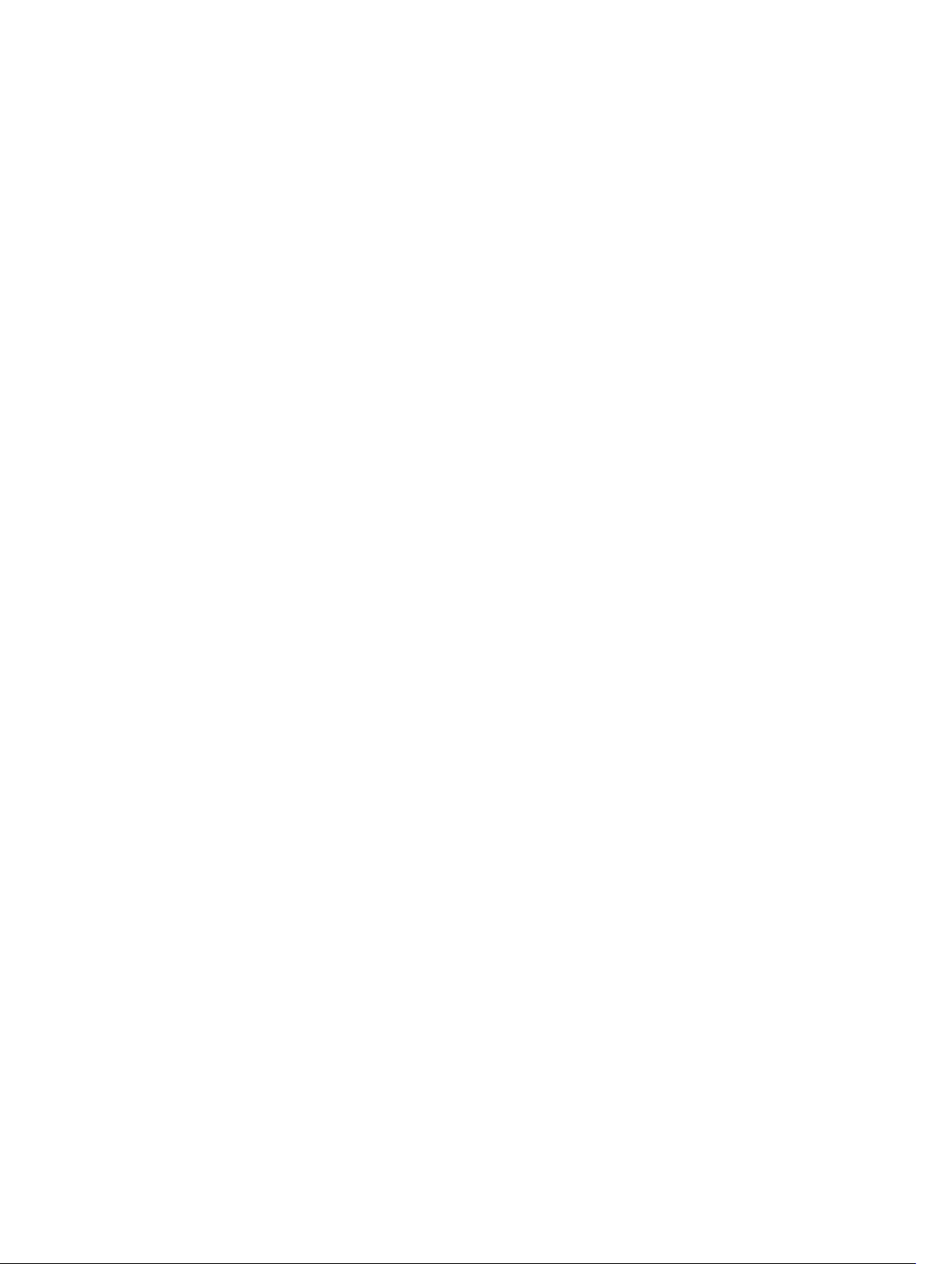
Mensajes de error del sistema............................................................................................................89
Mensajes de aviso..............................................................................................................................185
Mensajes de diagnóstico...................................................................................................................185
Mensajes de alerta.............................................................................................................................185
9 Obtención de ayuda.........................................................................................186
Cómo ponerse en contacto con Dell.............................................................................................. 186

Información sobre el sistema
Características e indicadores del panel frontal
Ilustración 1. Características e indicadores del panel frontal
1. Compartimiento de unidad 0 2. Compartimiento de unidad 1
3. Unidades de disco duro SAS/PCIe SSD 4. Indicador de estado/identificación
5. Conectores USB (3) 6. Botón de encendido del módulo de alta
densidad
7. Botón de liberación del asa del módulo de alta
densidad
1
NOTA: Para obtener más información sobre unidades de disco duro/PCIe SSD admitidas, consulte
"Unidades de disco duro/SSD".
Uso de la unidad de disquete USB o de las unidades de DVD/CD USB
El módulo de alta densidad dispone de puertos USB en la parte frontal para conectar una unidad de
disquete USB, una unidad de memoria flash USB, una unidad de DVD/CD USB, un teclado o un mouse.
Las unidades de USB pueden usarse para configurar el módulo de alta densidad.
NOTA: El módulo de alta densidad solo admite unidades USB 2.0 de la marca Dell. Utilice la bandeja
de almacenamiento de la unidad externa opcional para poder sostener la unidad mientras está en
uso.
7

NOTA: Si es necesario designar a esta unidad como la unidad de arranque, conecte la unidad USB,
reinicie el sistema y, a continuación, acceda al programa de configuración del sistema y configure la
unidad como la primera en la secuencia de arranque. El dispositivo USB aparecerá en la pantalla de
configuración de orden de arranque solo si se ha conectado al sistema antes de ejecutar el
programa System Setup (Configuración del sistema). También puede seleccionar el dispositivo de
arranque si pulsa <F11> durante el inicio del sistema y si selecciona un dispositivo de arranque para
la secuencia de arranque actual.
Patrones de los indicadores de la unidad de disco duro/SSD
Los indicadores de las unidades de disco duro/SSD mostrarán patrones diferentes a medida que ocurran
eventos de las unidades en el sistema.
NOTA: El módulo de alta densidad debe tener una unidad de disco duro/SSD o una unidad de disco
duro de relleno instalada en cada compartimiento para unidades de disco duro.
Ilustración 2. Indicadores de la unidad de disco duro/SSD
1. Indicador de actividad de la unidad (verde) 2. Indicador de estado de la unidad (verde y
Patrón de los
indicadores de
estado de la
unidad
Parpadea en verde
dos veces por
segundo.
Apagado Unidad lista para la inserción o extracción
8
Condición
Identificación de la unidad o preparación para la extracción
NOTA: El indicador de estado de la unidad permanece apagado hasta que se
inicializan todas las unidades de disco duro una vez que el sistema recibe
alimentación. Durante este tiempo, las unidades no están listas para la
inserción ni la extracción.
ámbar)

Patrón de los
indicadores de
estado de la
unidad
Condición
Parpadea en verde,
en ámbar y se
apaga.
Parpadea en
ámbar cuatro
veces por
segundo.
Parpadea en verde
lentamente.
Luz verde fija. Unidad en línea.
Parpadea en verde
y en ámbar
durante 3
segundos en cada
color y se apaga
durante 6
segundos.
Error previsto de la unidad.
Error de la unidad.
Regeneración de la unidad.
Regeneración anulada.
Otra información útil
AVISO: Consulte la información reglamentaria y de seguridad suministrada con el sistema. La
información sobre la garantía puede estar incluida en este documento o en un documento
aparte.
• En la Guía de introducción se ofrece una visión general sobre las funciones, la configuración y las
especificaciones técnicas del sistema.
• En la Guía de instalación del rack incluida con la solución de rack, se describe cómo instalar el
sistema en un rack.
• El Manual del propietario del alojamiento Dell PowerEdge M1000e proporciona información sobre las
características del alojamiento y describe cómo solucionar problemas del alojamiento e instalar o
sustituir sus componentes.
• La Guía del usuario de Dell Chassis Management Controller ofrece información sobre cómo instalar,
configurar y utilizar Chassis Management Controller (CMC).
• Para ver el nombre completo de las abreviaturas o siglas utilizadas en este documento, consulte el
Glossary (Glosario) en www.dell.com/support/manuals.
• En la documentación de la aplicación de administración de sistemas Dell se proporciona información
sobre cómo instalar y utilizar el software de administración de sistemas.
• En el soporte suministrado con el sistema se incluye documentación y herramientas para configurar y
administrar el sistema, incluidas las relacionadas con el sistema operativo, el software de
administración del sistema, las actualizaciones del sistema y los componentes del sistema adquiridos
con él.
9
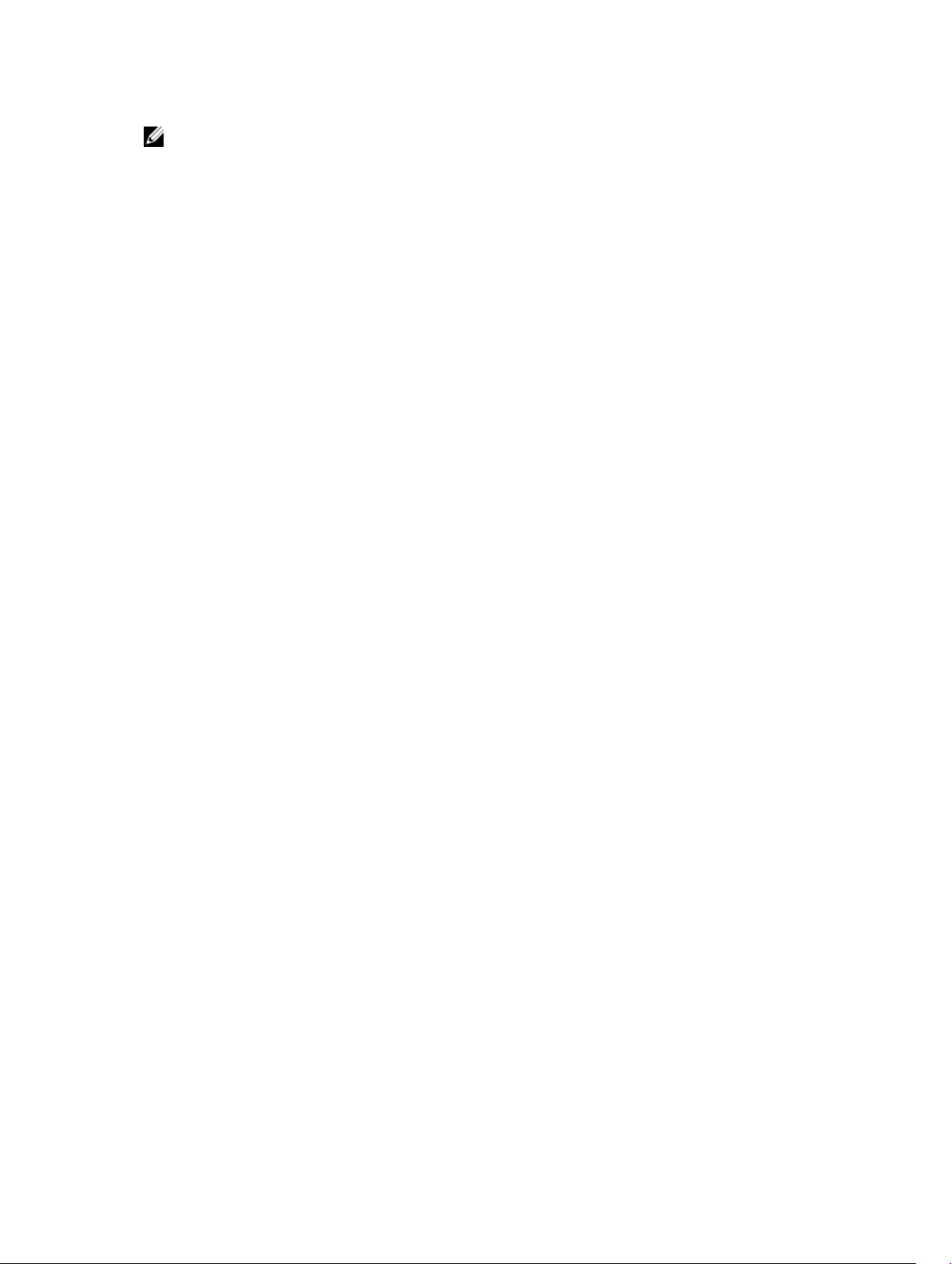
NOTA: Compruebe si hay actualizaciones en www.dell.com/support/manuals y, si las hay, léalas
antes de proceder a la instalación. A menudo sustituyen a la información contenida en otros
documentos.
10

Uso de System Setup (Configuración del sistema) y de Boot Manager (Administrador de inicio)
System Setup (Configuración del sistema) permite administrar el hardware del sistema y especificar las
opciones de nivel de BIOS.
Las siguientes pulsaciones de tecla proporcionan acceso a las funciones del sistema durante el inicio.
2
Pulsación de tecla
<F2>
<F10>
<F11>
<F12>
Descripción
Introduce la System Setup (Configuración del
sistema).
Abre System Services (Servicios del sistema), lo que
abre Dell Lifecycle Controller 2 (LC2). Dell LC2
admite funciones de administración de sistemas
como la implementación de sistema operativo,
diagnóstico de hardware, y actualizaciones y
configuración de plataforma, utilizando una
interfaz gráfica de usuario. El conjunto de
funciones LC2 exacto está determinado por la
licencia iDRAC adquirida. Para obtener más
información, consulte la documentación de Dell
LC2.
Abre BIOS Boot Manager (Administrador de
arranque BIOS) o el Boot Manager (Administrador
de arranque UEFI) de Unified Extensible Firmware
Interface (UEFI) en función de la configuración de
inicio del sistema.
.
Inicia el arranque del Preboot eXecution
Environment (Entorno de ejecución de preinicio PXE).
En System Setup (Configuración del sistema), puede:
• Modificar la configuración de la NVRAM después de añadir o eliminar hardware.
• Ver la configuración de hardware del sistema.
• Habilitar o deshabilitar los dispositivos integrados.
• Definir umbrales de administración de energía y de rendimiento.
• Administrar la seguridad del sistema.
Puede abrir System Setup (Configuración del sistema) mediante:
11
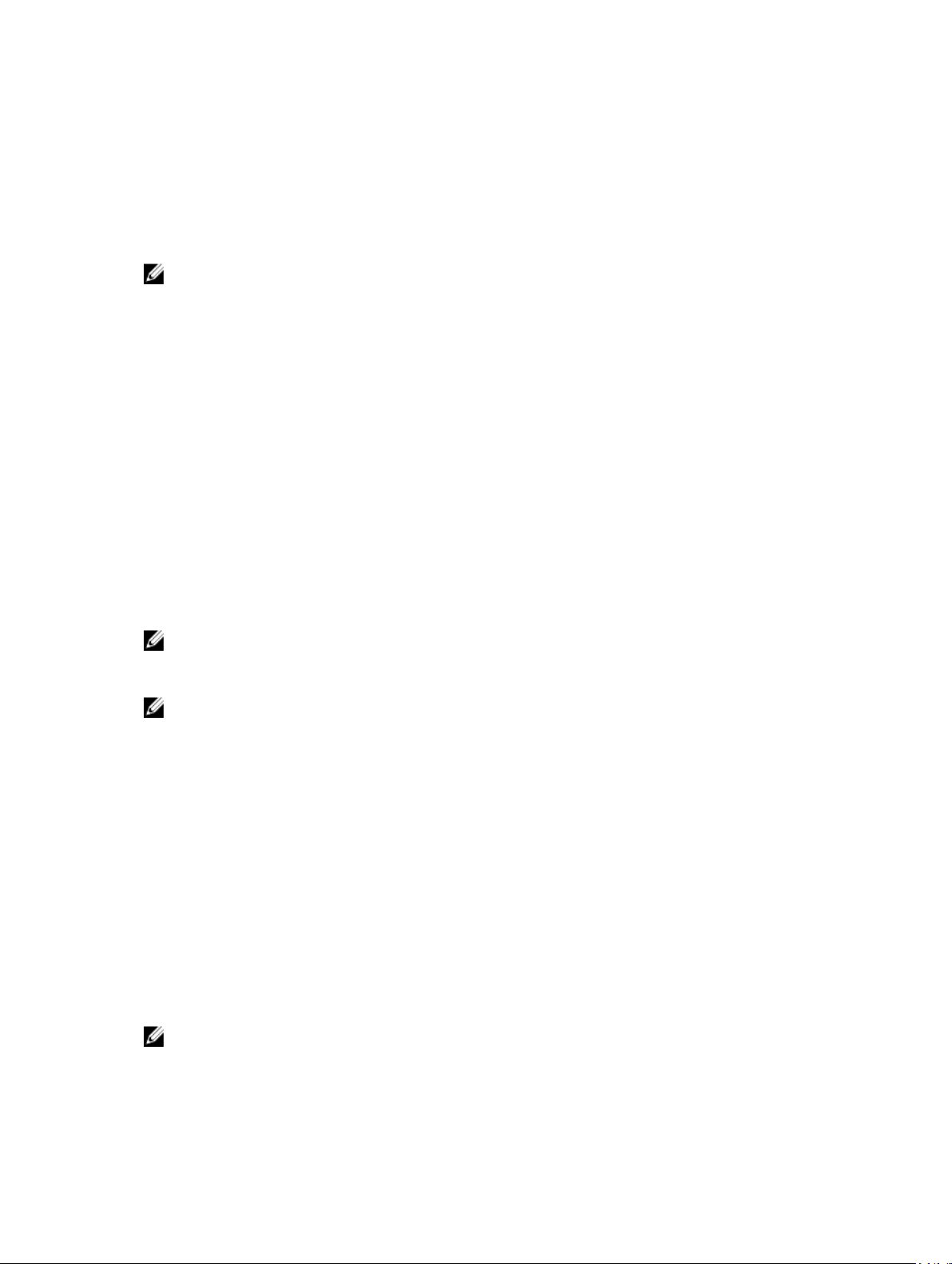
• El explorador gráfico estándar, que está habilitado de forma predeterminada.
• El explorador de texto, que se habilita usando Console Redirection (Redirección de consola).
Para habilitar Console Redirection (Redirección de consola), en System Setup (Configuración del
sistema), seleccione System BIOS (BIOS del sistema) → pantalla Serial Communication (Comunicación
serie)
→ Serial Communication (Comunicación serie), seleccione On with Console Redirection
(Encendido con redirección de consola).
NOTA: De manera predeterminada, el texto de ayuda para el campo seleccionado se muestra en el
explorador gráfico. Para ver el texto de ayuda en el explorador de texto, presione <F1>.
Selección del modo de inicio del sistema
Configuración del sistema permite especificar el modo de inicio para instalar el sistema operativo:
• El modo de inicio BIOS (el valor predeterminado) es la interfaz de inicio estándar de nivel de BIOS.
• El modo de inicio UEFI es una interfaz de inicio de 64 bits mejorada basada en especificaciones UEFI
(Unified Extensible Firmware Interface) que reemplaza al BIOS del sistema.
Debe seleccionar el modo de inicio en el campo Boot Mode (Modo de inicio) de la pantalla Boot Settings
(Opciones de inicio) de Configuración del sistema. Una vez haya especificado el modo de inicio, el
sistema se iniciará en el modo de inicio especificado y podrá proceder, entonces, a instalar el sistema
operativo desde ese modo. De ahí en adelante, deberá iniciar el sistema en el mismo modo de inicio
(BIOS o UEFI) para acceder al sistema operativo instalado. Si intenta iniciar el sistema operativo desde el
otro modo de inicio, hará que el sistema se interrumpa en el inicio.
NOTA: Para poder instalarse desde el modo de inicio UEFI, un sistema operativo debe ser
compatible con UEFI. Los sistemas operativos DOS y de 32 bits no son compatibles con UEFI y sólo
pueden instalarse desde el modo de inicio BIOS.
NOTA: Para obtener la información más reciente sobre los sistemas operativos admitidos, vaya a
dell.com/ossupport.
Acceso a System Setup (Configuración del sistema)
1. Encienda o reinicie el sistema.
2. Presione <F2> inmediatamente después de ver el siguiente mensaje:
<F2> = System Setup (Configuración del sistema)
Si el sistema operativo empieza a cargarse antes de presionar <F2>, espere a que el sistema termine
de iniciarse y, a continuación, reinicie el sistema e inténtelo de nuevo.
Respuesta a los mensajes de error
Si aparece un mensaje de error mientras se está iniciando el sistema, tome nota del mensaje. Para
obtener más información, consulte Mensajes de error del sistema.
NOTA: Tras instalar una ampliación de memoria, es normal que el sistema muestre un mensaje la
primera vez que se inicie.
12
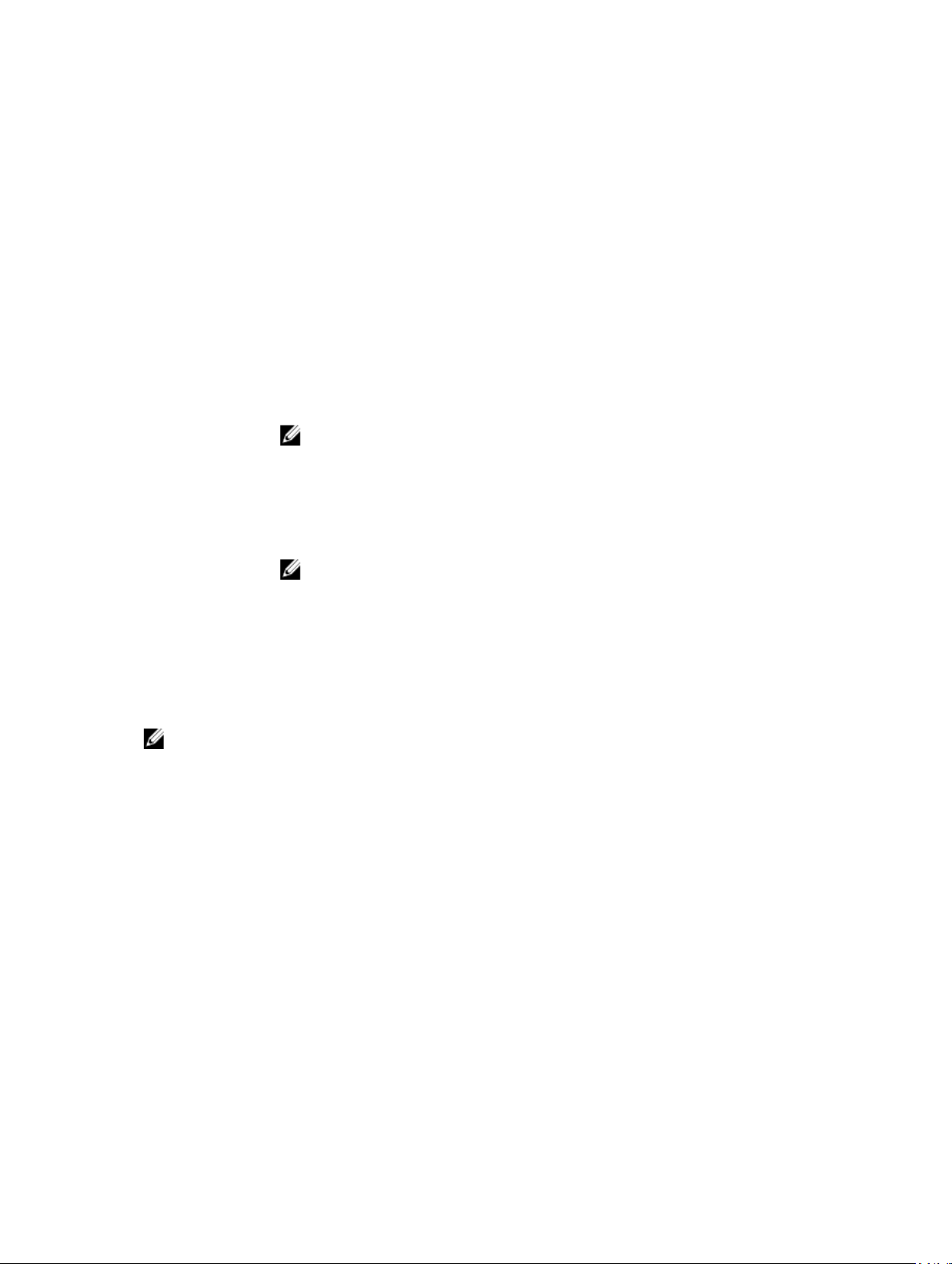
Uso de las teclas de desplazamiento de System Setup (Configuración del sistema)
Teclas Acción
Flecha hacia
arriba
Flecha hacia
abajo
<Intro> Permite introducir un valor en el campo seleccionado, si procede, o seguir el
Barra espaciadora Amplía o contrae un menú de lista desplegable, si procede.
<Tab> Se desplaza a la siguiente área de enfoque.
<Esc> Se desplaza a la página anterior hasta que vea la pantalla principal. Si presiona <Esc>
<F1> Muestra el archivo de ayuda de System Setup (Configuración del sistema).
Se desplaza al campo anterior.
Se desplaza al campo siguiente.
vínculo del campo.
NOTA: Solo para el explorador de gráficos estándar.
en la pantalla principal, aparecerá un mensaje que le solicitará que guarde los
cambios no guardados y reinicie el sistema.
NOTA: Para la mayoría de las opciones, se registran los cambios efectuados,
pero no se aplican hasta que se reinicia el sistema.
Opciones del programa de configuración del sistema
Pantalla principal de Configuración del sistema
NOTA: Presione <Alt><F> para restablecer la configuración BIOS o UEFI a sus valores
predeterminados.
Elemento del
menú
System BIOS (BIOS
del sistema)
iDRAC Settings
(Configuración de
iDRAC)
Device Settings
(Configuración de
dispositivos)
Descripción
Esta opción se usa para ver y configurar los ajustes del BIOS.
Esta opción se usa para ver y configurar los ajustes de iDRAC.
Esta opción se usa para ver y configurar los ajustes relacionados con los
dispositivos.
13
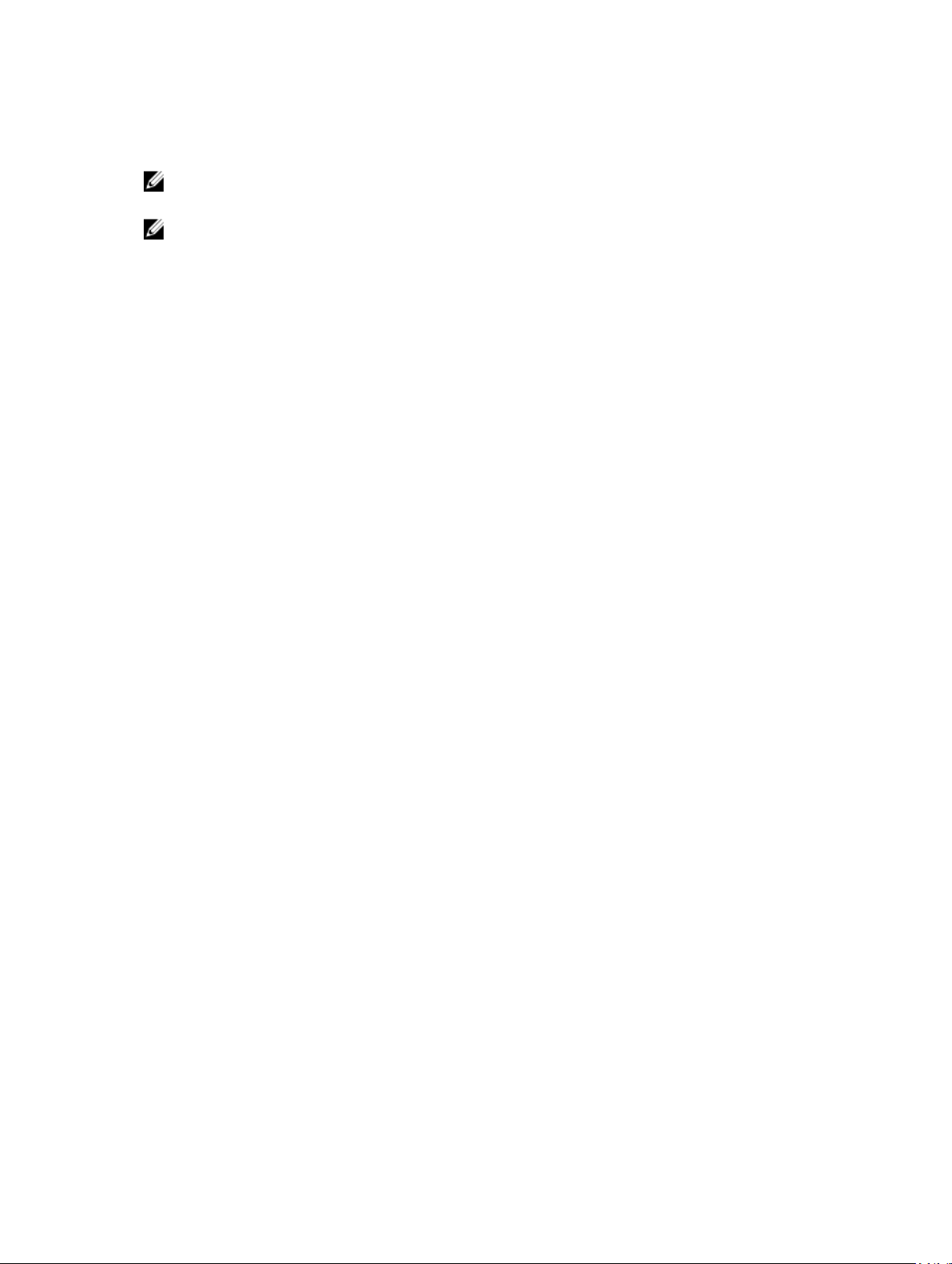
Pantalla System BIOS (BIOS del sistema)
NOTA: Las opciones del programa de configuración del sistema cambian en función de la
configuración del sistema.
NOTA: Los valores predeterminados del programa de configuración del sistema se enumeran en las
opciones correspondientes de las secciones siguientes, si procede.
Elemento del
menú
iDRAC Settings
(Configuración de
iDRAC)
Device Settings
(Configuración de
dispositivos)
System
Information
(Información del
sistema)
Memory Settings
(Configuración de
la memoria)
Processor Settings
(Configuración del
procesador)
Boot Settings
(Configuración de
arranque)
Descripción
Esta opción se usa para ver y configurar los ajustes de iDRAC.
Esta opción se usa para ver y configurar los ajustes relacionados con los
dispositivos.
Muestra información sobre el sistema, como el nombre del modelo, la versión del
BIOS, la etiqueta de servicio, etc.
Muestra información y opciones relacionadas con la memoria instalada.
Muestra información y opciones relacionadas con el procesador, como la
velocidad, el tamaño de la memoria caché, etc.
Muestra las opciones que permiten especificar el modo de arranque (BIOS o UEFI).
Permite modificar los ajustes de arranque UEFI y BIOS.
Integrated Devices
(Dispositivos
integrados)
Serial
Communication
(Comunicación
serie)
System Profile
Settings
(Configuración del
perfil del sistema)
System Security
(Seguridad del
sistema)
Otros ajustes Muestra opciones que permiten cambiar la fecha y hora del sistema, etc.
14
Muestra las opciones que permiten habilitar o deshabilitar los puertos y las
controladoras de dispositivos integrados, así como especificar las opciones y las
características relacionadas.
Muestra las opciones que permiten habilitar o deshabilitar los puertos serie, así
como especificar las opciones y las funciones relacionadas.
Muestra las opciones que permiten cambiar los ajustes de administración de
energía del procesador, la frecuencia de la memoria, etc.
Muestra las opciones que se utilizan para configurar los ajustes de seguridad del
sistema, como las contraseñas del sistema y de la configuración, la seguridad del
TPM, etc. También habilita o deshabilita la compatibilidad con la actualización del
BIOS local y el botón de encendido del sistema.

Pantalla System Information (Información del sistema)
Elemento del
menú
System Model
Name (Nombre de
modelo del
sistema)
System BIOS
Version (Versión
del BIOS del
sistema)
System Service Tag
(Etiqueta de
servicio del
sistema)
System
Manufacturer
(Fabricante del
sistema)
System
Manufacturer
Contact
Information
(Información de
contacto del
fabricante del
sistema)
Descripción
Muestra el nombre de modelo del sistema.
Muestra la versión de BIOS instalada en el sistema.
Muestra la etiqueta de servicio del sistema.
Muestra el nombre del fabricante del sistema.
Muestra la información de contacto del fabricante del sistema.
Pantalla Memory Settings (Configuración de la memoria)
Elemento del
menú
System Memory
Size (Tamaño de la
memoria del
sistema)
Tipo de memoria
del sistema
System Memory
Speed
Voltaje de la
memoria del
sistema
Descripción
Muestra el tamaño de la memoria instalada en el sistema.
Muestra el tipo de memoria instalado en el sistema.
Muestra la velocidad de la memoria del sistema.
Muestra el voltaje de la memoria del sistema.
15

Elemento del
menú
Video Memory Muestra el tamaño de la memoria de vídeo.
Descripción
Prueba de la
memoria del
sistema
Modo de
funcionamiento de
la memoria
Intercalado de
nodos
Especifica si las pruebas de la memoria del sistema se están ejecutando durante el
inicio del sistema. Las opciones son Enabled (Habilitado) y Disabled
(Deshabilitado). De forma predeterminada, la opción System Memory Testing
(Prueba de la memoria del sistema) está Disabled (Deshabilitada).
Especifica el modo de funcionamiento de la memoria. Las opciones disponibles,
que dependen de la configuración de la memoria del sistema, son las siguientes:
Optimizer Mode (Modo de optimización), Advanced ECC Mode (Modo de ECC
avanzada), Mirror Mode (Modo de duplicación), Spare Mode (Modo de repuesto),
Spare with Advanced ECC Mode (Modo de repuesto con ECC avanzada) y Dell
Fault Resilient Mode (Modo resistente a errores de Dell). De manera
predeterminada, la opción Memory Operating Mode (Modo de funcionamiento de
la memoria) está establecida como Optimizer Mode (Modo de optimización).
NOTA: El Memory Operating Mode (Modo de funcionamiento de la memoria)
puede tener diferentes opciones disponibles y predeterminadas basadas en la
configuración de la memoria.
NOTA: El Dell Fault Resilient Mode (Modo resistente a errores de Dell)
establece un área de memoria que es resistente a errores. Este modo puede
ser utilizado por un sistema operativo que admita la función de carga de
aplicaciones críticas o que habilite al núcleo del sistema operativo para
maximizar la disponibilidad del sistema.
Cuando este campo está establecido en Enabled (Habilitado), se admite el
intercalado de memoria si hay instalada una configuración de memoria simétrica.
En cambio, si este campo está establecido en Disabled (Deshabilitado), el sistema
admite configuraciones de memoria (asimétrica) de arquitectura de memoria no
uniforme (NUMA). De forma predeterminada, la opción Node Interleaving
(Intercalado de nodos) está en Disabled (Deshabilitado).
Salida de
depuración de
serie
De manera predeterminada, esta opción está establecida en Disabled
(Deshabilitada).
Pantalla Processor Settings (Configuración del procesador)
Elemento del
menú
Logical Processor
(Procesador
lógico)
16
Descripción
Permite activar y desactivar los procesadores lógicos y muestra el número de
procesadores lógicos. Si la opción Logical Processor (Procesador lógico) está
establecida en Enabled (Activada) el BIOS muestra todos los procesadores lógicos.
Si está establecida en Disabled (Desactivada), el BIOS sólo muestra un procesador
lógico por centro. De manera predeterminada, la opción Logical Processor
(Procesador lógico) está establecida en Enabled (Activada).

Elemento del
menú
Descripción
QPI Speed
(Velocidad QPI)
Alternate RTID
(Requestor
Transaction ID)
Setting (Alternar el
valor RTID, ID de
transacción del
solicitante)
Virtualization
Technology
(Tecnología de
virtualización)
Adjacent Cache
Line Prefetch
(Captura previa de
líneas de caché
adyacentes)
Hardware
Prefetcher
(Prefetcher de
hardware)
Permite establecer la configuración relativa a la velocidad de datos de QuickPath
Interconnect. De manera predeterminada, la opción QPI Speed (Velocidad QPI)
está establecida en Maximum data rate (Velocidad máxima de datos).
NOTA: La opción QPI Speed (Velocidad QPI) sólo aparece cuando ambos
procesadores están instalados.
Permite distribuir más RTID al zócalo remoto, aumentando el rendimiento de la
caché entre zócalos, o funcionar en modo normal para NUMA. De manera
predeterminada, el valor Alternate RTID (Requestor Transaction ID) Setting
(Alternar el valor RTID, ID de transacción del solicitante) está establecido en
Disabled (Desactivado).
Permite activar y desactivar capacidades adicionales de hardware destinadas a la
virtualización. De manera predeterminada, la opción Virtualization Technology
(Tecnología de virtualización) está establecida en Enabled (Activada).
Permite optimizar el sistema para aplicaciones que requieran un uso elevado de
acceso de memoria secuencial. De manera predeterminada, la opción Adjacent
Cache Line Prefetch (Captura previa de líneas de caché adyacentes) está
establecida en Enabled (Activada). Puede desactivar esta opción para aplicaciones
que requieran un uso elevado de acceso aleatorio a la memoria.
Permite activar y desactivar el prefetcher de hardware. De manera predeterminada,
la opción Hardware Prefetcher (Prefetcher de hardware) está establecida en
Enabled (Activada).
DCU Streamer
Prefetcher
(Prefetcher de flujo
de la DCU)
DCU IP Prefetcher
(Prefetcher de IP
de la DCU)
Execute Disable
(Ejecutar
desactivar)
Number of Cores
per Processor
(Número de
núcleos por
procesador)
Processor 64-bit
Support
Permite activar y desactivar el prefetcher de flujo de la DCU. De manera
predeterminada, la opción DCU Streamer Prefetcher (Prefetcher de flujo de la
DCU) está establecida en Enabled (Activada).
Permite activar y desactivar el prefetcher de IP de la DCU. De manera
predeterminada, la opción DCU IP Prefetcher (DCU IP Prefetcher) está establecida
en Activada.
Permite activar y desactivar la tecnología para desactivar la protección de
memoria . De manera predeterminada, la opción Execute Disable (Ejecutar
desactivar) está establecida en Enabled (Activada).
Permite controlar el número de núcleos activados por cada procesador. De
manera predeterminada, la opción Number of Cores per Processor (Número de
núcleos por procesador) está establecida en All (Todos).
Especifica si los procesadores admiten extensiones de 64 bits.
17

Elemento del
menú
(Compatibilidad de
64 bits de
procesadores)
Descripción
Processor Core
Speed (Velocidad
de núcleo del
procesador)
Processor Bus
Speed (Velocidad
del bus de los
procesadores)
Processor X
Family- ModelStepping (Familia Modelo y versión
del procesador X)
Muestra la frecuencia máxima de núcleo del procesador.
Muestra la velocidad del bus de los procesadores.
NOTA: La opción de velocidad del bus de los procesadores sólo aparece
cuando ambos procesadores están instalados.
Especifica la familia y el modelo de cada procesador. Un submenú muestra la
velocidad del núcleo, la memoria caché y el número de núcleos de los
procesadores.
Pantalla Boot Settings (Configuración de inicio)
Elemento del
menú
Boot Mode (Modo
de inicio)
Descripción
Permite establecer el modo de inicio del sistema.
PRECAUCIÓN: El cambio de modo de inicio puede impedir que el sistema se
inicie si el sistema operativo no se ha instalado en el mismo modo de inicio.
Si el sistema operativo admite UEFI, puede utilizar esta opción. Estableciendo este
campo en BIOS se permitirá la compatibilidad con sistemas operativos que no sean
de UEFI. De manera predeterminada, la opción Boot Mode (Modo de inicio) está
establecida en BIOS.
Boot Sequence
Retry (Reintento
de secuencia de
inicio)
BIOS Boot Settings
(Configuración de
inicio del BIOS)
Configuración de
inicio de UEFI
18
NOTA: Si establece este campo en UEFI se deshabilitará el menú BIOS Boot
Settings (Configuración de inicio de BIOS). Si establece este campo en BIOS se
deshabilitará el menú UEFI Boot Settings (Configuración de inicio de UEFI).
Permite habilitar o deshabilitar la función de reintento de secuencia de inicio. Si
este campo está habilitado y el sistema no se inicia, el sistema intentará de nuevo
la secuencia de inicio tras 30 segundos. De manera predeterminada, la opción
Boot Sequence Retry (Reintento de secuencia de inicio) está establecida en
Disabled (Deshabilitado).
Permite activar o desactivar las opciones de inicio del BIOS.
NOTA: Esta opción sólo estará habilitada si el modo de inicio es BIOS.
Le permite habilitar o deshabilitar las opciones UEFI Boot (Inicio de UEFI). Las
opciones Boot (Inicio) incluyen IPv4 PXE y IPv6 PXE. De manera predeterminada,

Elemento del
menú
Descripción
el UEFI PXE boot protocol (Protocolo de inicio UEFI PXE) está establecido como
IPv4.
NOTA: Esta opción sólo estará habilitada si el modo de inicio es UEFI.
One-Time Boot
(Inicio para una
sola vez)
Permite activar o desactivar un inicio para una sola vez desde el dispositivo
seleccionado.
Pantalla Integrated Devices (Dispositivos integrados)
Elemento del
menú
Integrated RAID
Controller
(Controladora
RAID integrada)
User Accessible
USB Ports (Puertos
USB accesibles
para el usuario)
Internal USB Port
(Puerto USB
interno)
Internal SD Card
Port (Puerto de
tarjeta SD interna)
Descripción
Permite activar y desactivar la controladora RAID integrada. De manera
predeterminada, la opción Integrated RAID Controller (Controladora RAID
integrada) está establecida en Enabled (Habilitada).
Permite activar o desactivar los puertos USB accesibles para el usuario. Al
seleccionar Only Back Ports On (Sólo los puertos posteriores encendidos) se
desactivan los puertos USB frontales y al seleccionar All Ports Off (Todos los
puertos apagados) se desactivan los puertos USB frontales y posteriores.De manera
predeterminada, la opción User Accessible USB Ports (Puertos USB accesibles para
el usuario) se establece en All Ports On (Todos los puertos encendidos).
Permite activar o desactivar el puerto USB interno. De manera predeterminada, la
opción Internal USB Port (Puerto USB interno) está establecida en On (Activada).
Activa o desactiva el puerto de la tarjeta SD interno del sistema. De manera
predeterminada, la opción Internal SD Card Port (Puerto de tarjeta SD interno) se
establece en On (Activado).
Internal SD Card
Redundancy
(Redundancia de la
tarjeta SD interna)
Integrated
Network Card 1
(Tarjeta de red
integrada 1)
OS Watchdog
Timer
NOTA: Esta opción solo aparece si IDSDM está instalado en la placa base.
En el modo Mirror (Duplicado), los datos se escriben en ambas tarjetas SD. Si falla
alguna de ellas, los datos se escriben en la tarjeta SD activa. Los datos de esta
tarjeta se copian en la tarjeta SD de sustitución en el siguiente inicio. De manera
predeterminada, la opción Internal SD Card Redundancy (Redundancia de tarjeta
SD interna) se establece en Mirror (Duplicado).
NOTA: Esta opción solo aparece si IDSDM está instalado en la placa base.
Permite activar o desactivar la tarjeta de red integrada 1. De manera
predeterminada, la opción Integrated Network Card 1 (Tarjeta 1 de red integrada)
está establecida en Enabled (Activada).
Permite activar o desactivar el temporizador de vigilancia del SO. Si este campo
está habilitado, el sistema operativo inicializa el temporizador y el temporizador de
19

Elemento del
menú
(Temporizador de
vigilancia del
sistema operativo)
Descripción
vigilancia de SO ayuda a recuperar el sistema operativo. De manera
predeterminada, la opción OS Watchdog Timer (Temporizador de vigilancia del
sistema operativo) está establecida en Disabled (Deshabilitada).
Embedded Video
Controller
(Controladora de
vídeo incorporada)
SR-IOV Global
Enable (Activar SRIOV Global)
Memoria asignada
E/S más que 4GB
Slot Disablement
(Deshabilitación de
ranura)
Permite activar o desactivar la opción Embedded Video Controller (Controladora
de vídeo incorporada). De manera predeterminada, la controladora de vídeo
incorporada está establecida en Enabled (Habilitada).
Permite activar o desactivar la configuración del BIOS de los dispositivos de
virtualización de E/S de una raíz (SR-IOV). De manera predeterminada, la opción
SR-IOV Global Enable (Habilitar SR-IOV Global) está establecida en Disabled
(Deshabilitada).
Le permite habilitar el soporte para dispositivos PCIe que requieren grandes
cantidades de memoria. De forma predeterminada, la opción está establecida
como Enabled (Habilitado).
Permite activar o desactivar ranuras de PCIe en su sistema. La función Slot
Disablement (Desactivación de ranura) controla la configuración de las tarjetas
PCIe instaladas en la ranura especificada.
PRECAUCIÓN: La desactivación de ranura solo se debe utilizar cuando la
tarjeta periférica instalada impide iniciar el sistema operativo o provoca
retrasos en el inicio del sistema. Si la ranura está desactivada, también
estarán desactivados el ROM de opción y la unidad UEFI.
Pantalla Serial Communications (Comunicación serie)
Elemento del
menú
Descripción
Serial
Communication
(Comunicación
serie)
Serial Port Address
(Dirección del
puerto de serie)
Failsafe Baud Rate
(Velocidad en
baudios segura)
20
Permite activar el puerto COM y las opciones Console Redirection (Redirección de
consola).
Permite establecer la dirección del puerto para los dispositivos de serie. De manera
predeterminada, la opción Serial Port Address (Dirección del puerto de serie) está
establecida en COM1.
NOTA: Sólo Serial Device 2 (Dispositivo serie 2) se puede utilizar para Serial
Over LAN (SOL) (Comunicación en serie en la LAN). Para utilizar la redirección
de consola mediante SOL, configure la misma dirección de puerto para la
redirección de consola y el dispositivo serie.
Muestra la velocidad en baudios segura para la redirección de consola. El BIOS
intenta determinar la velocidad en baudios automáticamente. Esta velocidad en
baudios segura sólo se utiliza si falla el intento y no se debe cambiar el valor. De
manera predeterminada, la opción Failsafe Baud Rate (Velocidad en baudios
segura) está establecida en 11520.
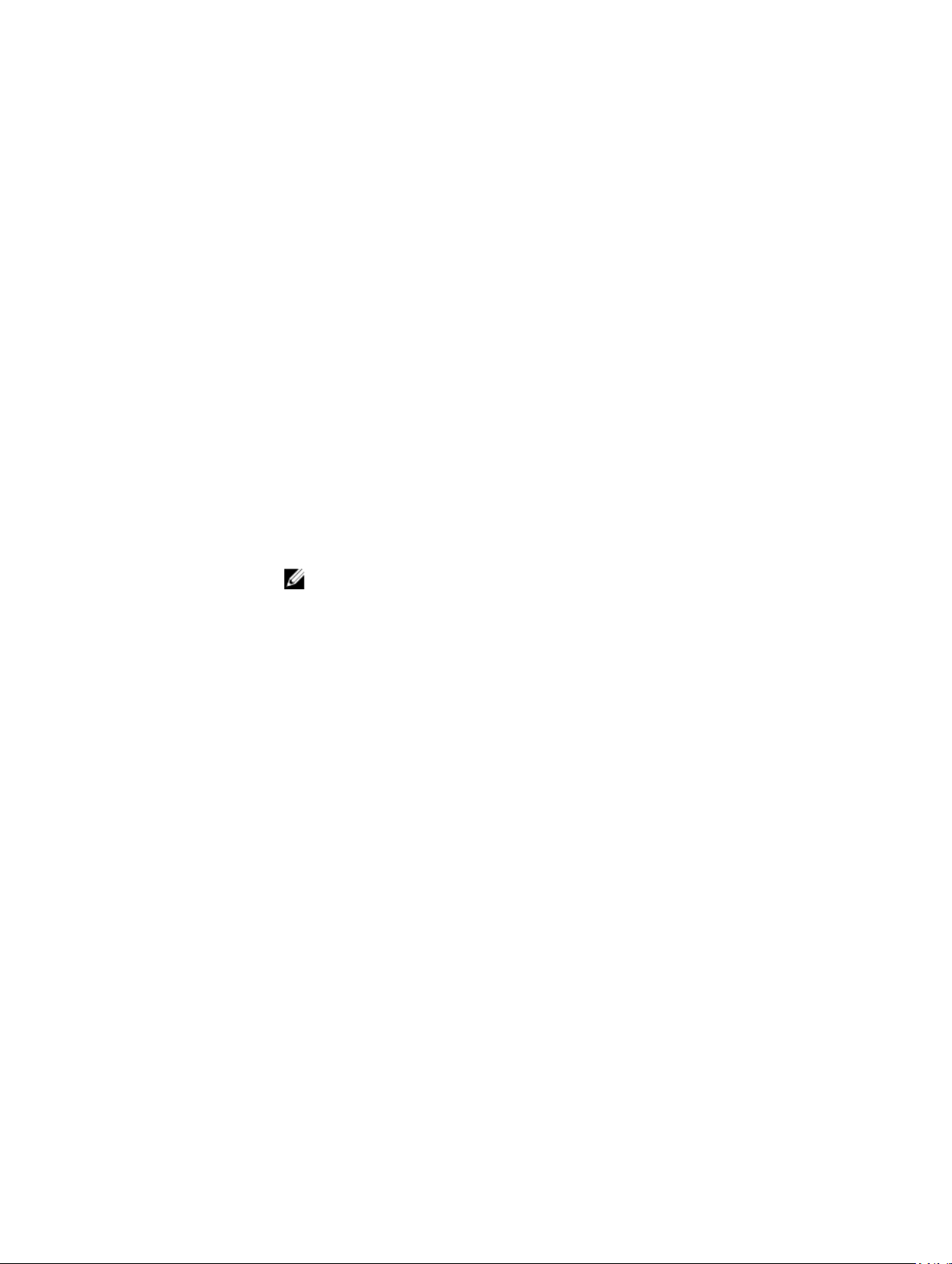
Elemento del
menú
Descripción
Remote Terminal
Type (Tipo de
terminal remota)
Redirection After
Boot (Redirección
después de inicio)
Permite establecer el tipo de terminal remota. De manera predeterminada, la
opción Remote Terminal Type (Tipo de terminal remota) está establecida en VT
100/VT220.
Permite activar y desactivar la redirección de consola del BIOS cuando se carga el
sistema operativo. De manera predeterminada, la opción Redirection After Boot
(Redirección después de inicio) está establecida en Enabled (Activada).
Pantalla System Profile Settings (Configuración del perfil del sistema)
Elemento del
menú
System Profile
(Perfil del sistema)
CPU Power
Management
(Administración de
alimentación de
CPU)
Descripción
Permite establecer el perfil del sistema. Si establece la opción System Profile (Perfil
del sistema) en un modo distinto a Custom (Personalizado), el BIOS establece
automáticamente el resto de las opciones. Sólo se pueden cambiar el resto de
opciones si el modo está establecido es Custom (Personalizado). De manera
predeterminada, la opción System Profile (Perfil del sistema) está establecida en
Performance Per Watt Optimized (DAPC) (Rendimiento por vatio optimizado).
DAPC son las siglas de Dell Active Power Controller (Controladora de alimentación
activa de Dell).
NOTA: Los siguientes parámetros solo están disponibles cuando System
Profile (Perfil del sistema) está establecido en Custom (Personalizado).
Permite establecer la administración de alimentación de la CPU. De manera
predeterminada, la opción CPU Power Management (Administración de
alimentación de CPU) está establecida en System DBPM (DAPC) (DBPM del
sistema). DBPM son las siglas de Administración de alimentación basada en
demanda.
Memory
Frequency
(Frecuencia de la
memoria)
Turbo Boost Permite habilitar o deshabilitar el funcionamiento en modo Turbo Boost del
C1E Permite habilitar o deshabilitar el funcionamiento en modo de rendimiento mínimo
C States (Estados C)Permite habilitar o deshabilitar el funcionamiento del procesador en todos los
Permite establecer la frecuencia de la memoria. De manera predeterminada , la
opción Memory Frequency (Frecuencia de la memoria) está establecida en
Maximum Performance (Rendimiento máximo).
procesador. De manera predeterminada, la opción Turbo Boost está establecida en
Enabled (Habilitada).
del procesador cuando permanece en estado inactivo. De manera predeterminada,
la opción C1E está establecida en Enabled (Habilitada).
estados de alimentación disponibles. De manera predeterminada, la opción C
States (Estados C) está establecida en Enabled (Habilitada).
21

Elemento del
menú
Descripción
NOTA: Cuando C States (Estados C) está activada, la opción secundaria
Monitor/Mwait también debe estar activada. Este campo permite habilitar las
instrucciones Monitor/Mwait. Desactive esta opción si desactiva la opción C
States (Estados C) en el modo Custom (Personalizado). Cuando la opción C
States (Estados C) está activada en el modo Custom (Personalizado), la
capacidad o el rendimiento del sistema no se ven afectados por el cambio de
la configuración de Monitor/Mwait.
Memory Patrol
Scrub
(Comprobación
automática del
estado de la
memoria)
Memory Refresh
Rate (Frecuencia
de actualización
de la memoria)
Memory Operating
Voltage (Voltaje de
funcionamiento de
la memoria)
Permite establecer la frecuencia de la comprobación automática del estado de la
memoria. De manera predeterminada, la opción Memory Patrol Scrub
(Comprobación automática del estado de la memoria) está establecida en
Standard (Estándar).
Permite establecer la frecuencia de actualización de la memoria. De manera
predeterminada, la opción Memory Refresh Rate (Frecuencia de actualización de
la memoria) está establecida en 1x.
Permite establecer la selección de voltaje del módulo DIMM. Si se establece en
Auto (Automático) el sistema establecerá automáticamente el voltaje en la opción
óptima en función de la capacidad del módulo DIMM y el número de módulos
DIMM instalados. De manera predeterminada, la opción Memory Operating
Voltage (Voltaje de funcionamiento de la memoria) está establecida en Auto
(Automática).
Pantalla de seguridad del sistema
Elemento del
menú
Intel AES-NI La opción Intel AES-NI mejora la velocidad de las aplicaciones realizando un
Descripción
cifrado y un descifrado mediante Advanced Encryption Standard (Estándar de
cifrado avanzado) y está establecida en Enabled (Activada) de manera
predeterminada.
System Password
(Contraseña de
sistema)
Setup Password
(Contraseña de
configuración)
Password Status
(Estado de la
contraseña)
22
Permite establecer la contraseña del sistema. Esta opción es de sólo lectura si el
puente de contraseña no está instalado en el sistema.
Permite establecer la contraseña de la configuración. Esta opción es de sólo
lectura si el puente de contraseña no está instalado en el sistema.
Permite bloquear la contraseña del sistema. De manera predeterminada, la opción
Password Status (Estado de la contraseña) está establecida en Unlocked
(Desbloqueada).

Elemento del
menú
Descripción
TPM Security
(Seguridad TPM)
TPM Activation
(Activación de
TPM)
TPM Status (Estado
de TPM)
TPM Clear (Borrar
TPM)
Intel TXT (TXT de
Intel)
Permite controlar el modo de información del TPM (Trusted Platform Module,
Módulo de plataforma segura). De manera predeterminada, la opción TPM Security
(Seguridad de TPM) está establecida en Off (Desactivada). Sólo puede modificar los
campos TPM Status (Estado de TPM), TPM Activation (Activación de TPM) e Intel
TXT si el campo TPM Status (Estado de TPM) está establecido en On with Pre-boot
Measurements (Activado con mediciones previas al inicio) u On without Pre-boot
Measurements (Activado sin mediciones previas al inicio).
Permite cambiar el estado operativo del TPM. De manera predeterminada, la
opción TPM Activation (Activación de TPM) está establecida en No Change (Sin
cambios).
Muestra el estado del TPM.
PRECAUCIÓN: Borrar el TPM resultará en la pérdida de todas sus claves, lo
cual podría tener consecuencias en el inicio del sistema operativo.
Permite borrar el contenido del TMP. De manera predeterminada, la opción TPM
Clear (Borrar TPM) está establecida en No.
Permite activar y desactivar Intel Trusted Execution Technology (Tecnología de
ejecución de confianza). Para activar Intel TXT, deben estar activados Virtualization
Technology (Tecnología de virtualización) y TPM Security (Seguridad de TPM), este
último con mediciones previas al inicio. De manera predeterminada, la opción Intel
TXT está establecida en Off (Desactivada).
BIOS Update
Control (Control
de actualización
del BIOS)
Power Button
(Botón de
encendido)
AC Power
Recovery
(Recuperación de
corriente alterna)
Permite actualizar el BIOS utilizando las utilidades de actualización basadas en shell
DOS o UEFI. Para entornos que no requieran actualizaciones locales del BIOS, se
recomienda establecer este campo en Limited (Limitado). De manera
predeterminada, la opción Local BIOS Update Support (Compatibilidad de
actualización local de la BIOS) está establecida en Unlocked (Desbloqueada).
NOTA: Las actualizaciones del BIOS que utilicen Dell Update Package no
resultan afectadas por esta opción.
Permite activar y desactivar el botón de encendido de la parte frontal del sistema.
De manera predeterminada, la opción Power Button (Botón de encendido) está
establecida en Enabled (Activada).
Permite establecer la reacción del sistema tras restaurarse la corriente alterna al
sistema. De manera predeterminada, la opción AC Power Recovery (Recuperación
de corriente alterna) está establecida en Last (Última).
Miscellaneous Settings (Otros ajustes)
Elemento del
menú
System Time Permite fijar la hora del sistema.
Descripción
23
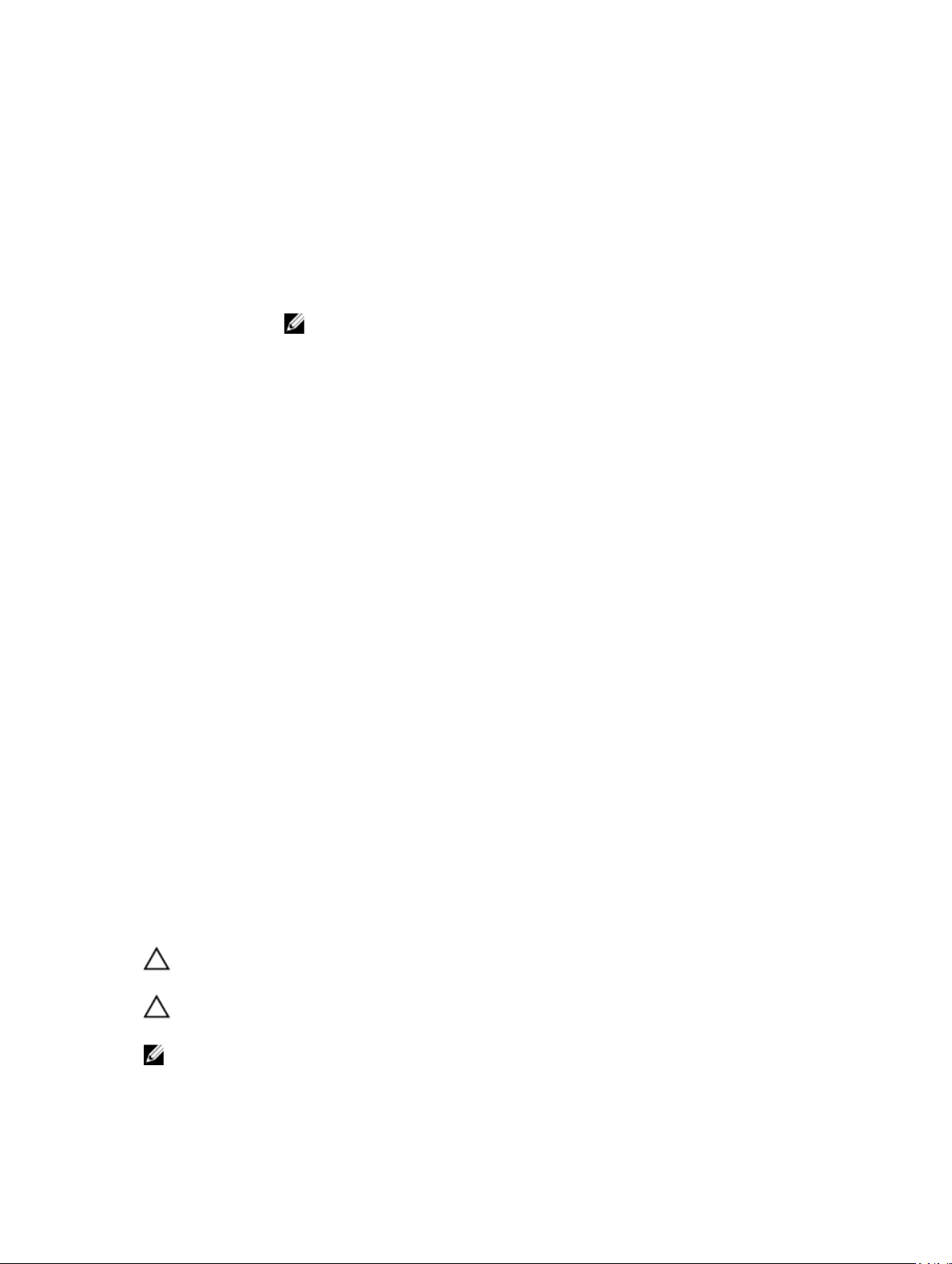
Elemento del
menú
System Date Permite fijar la fecha del sistema.
Asset Tag Muestra la etiqueta de propiedad y permite modificarla por motivos de seguridad y
Descripción
seguimiento.
Bloq Núm del
teclado
Notificar errores
de teclado
F1/F2 Prompt on
Error (Indicador de
F1/F2 en caso de
error)
Caracterización en
sistema
Permite establecer si el sistema se inicia con la opción Bloq Núm del teclado
habilitada o deshabilitada. De manera predeterminada, la opción Keyboard
NumLock (Bloq Núm del teclado) está establecida en On (Activada).
NOTA: Este campo no es aplicable a los teclados de 84 teclas.
Permite establecer si se notifican mensajes de error relacionados con el teclado
durante el inicio del sistema. De manera predeterminada, el campo Report
Keyboard Errors (Notificar errores del teclado) está establecido en Report
(Notificar).
Permite habilitar y deshabilitar el indicador F1/F2 en caso de error. De manera
predeterminada, la opción F1/F2 Prompt on Error (Indicador de F1/F2) está
establecida en Enabled (Habilitado).
Este campo habilita y deshabilita In-System Characterization (Caracterización en
sistema). De manera predeterminada, la opción In-System Characterization
(Caracterización en sistema) está establecida en Enabled (Habilitado).
Características de las contraseñas del sistema y de configuración
Puede crear una contraseña del sistema y una contraseña de configuración para proteger el sistema. Para
habilitar la creación de la contraseña del sistema y de configuración, el puente de contraseña debe estar
habilitado. Para obtener más información sobre los valores del puente de contraseña, consulte
"Configuración de los puentes de la placa base".
System
Password
(Contraseña
del sistema)
Esta es la contraseña que deberá introducir antes de poder iniciar el sistema.
Setup
password
(Contraseña de
configuración)
PRECAUCIÓN: Las características de contraseña ofrecen un nivel básico de seguridad para los
datos del sistema.
PRECAUCIÓN: Cualquier persona puede acceder a los datos almacenados en su sistema si dicho
sistema funciona sin supervisión.
NOTA: El sistema se entrega con la característica de contraseña de configuración y de sistema
desactivada.
24
Es la contraseña que debe introducir para acceder a las configuraciones del BIOS y
la UEFI y realizar cambios en ellas.

Asignación de una contraseña del sistema y de configuración
NOTA: El puente de contraseña activa y desactiva las características de contraseña del sistema y
contraseña de configuración. Para obtener más información sobre la configuración del puente de
contraseña, consulte Configuración de los puentes de la placa base.
Puede asignar una System Password (Contraseña del sistema) y una Setup Password (Contraseña de
configuración), o cambiar una System Password (Contraseña del sistema) y una Setup Password
(Contraseña de configuración) solo cuando el parámetro del puente de contraseña esté habilitado y el
Password Status (Estado de contraseña) sea Unlocked (Desbloqueado). Si el Password Status (Estado de
contraseña) es Locked (Bloqueado) no podrá cambiar ni la contraseña del sistema ni la de configuración.
Si la configuración del puente de contraseña está deshabilitada, la System Password (Contraseña del
sistema) y la Setup Password (Contraseña de configuración) existentes se eliminarán y necesitará
proporcionar la contraseña del sistema para iniciar el sistema.
Para asignar una nueva contraseña del sistema o de configuración:
1. Para acceder a System Setup (Configuración del sistema), presione <F2> inmediatamente después
del encendido o el reinicio.
2. En System Setup Main Menu (Menú principal de configuración del sistema), seleccione System BIOS
(BIOS del sistema) y presione <Intro>.
Aparece la pantalla System BIOS (BIOS del sistema).
3. En la pantalla System BIOS (BIOS del sistema), seleccione System Security (Seguridad del sistema) y
presione <Intro>.
Aparecerá la ventana System Security (Seguridad del sistema).
4. En la pantalla System Security (Seguridad del sistema), compruebe que la opción Password Status
(Estado de la contraseña) está en modo Unlocked (Desbloqueado).
5. Seleccione System Password (Contraseña del sistema) introduzca la contraseña y presione <Intro> o
<Tab>.
Utilice las siguientes pautas para asignar la contraseña del sistema:
• Una contraseña puede tener hasta 32 caracteres.
• La contraseña puede contener números del 0 al 9.
• Solo se permiten letras en minúsculas. Las mayúsculas no están permitidas.
• Solo se permiten los siguientes caracteres especiales: espacio, (”), (+), (,), (-), (.), (/), (;), ([), (\), (]), (`).
Aparecerá un mensaje para que introduzca de nuevo la contraseña del sistema.
6. Introduzca de nuevo la contraseña del sistema que especificó anteriormente y haga clic en OK
(Aceptar).
7. Seleccione Setup Password (Contraseña de configuración), introduzca la contraseña del sistema y
presione <Intro> o <Tabulador>.
Aparecerá un mensaje para que introduzca de nuevo la contraseña de configuración.
8. Introduzca de nuevo la contraseña de configuración que especificó anteriormente y haga clic en OK
(Aceptar).
9. Presione <Esc> para volver a la pantalla System BIOS (BIOS del sistema). Presione <Esc> de nuevo y
un mensaje le indicará que guarde los cambios.
NOTA: La protección por contraseña no se aplicará hasta que reinicie el sistema.
25

Uso de la contraseña del sistema para proteger el sistema
NOTA: Si ha asignado una contraseña de configuración, el sistema acepta dicha contraseña como
una contraseña alternativa del sistema.
1. Encienda o reinicie el sistema; para ello, presione <Ctrl><Alt><Supr>.
2. Escriba la contraseña y presione <Intro>.
Cuando la opción Password Status (Estado de la contraseña) tiene el valor Locked (Bloqueado), debe
introducir la contraseña y pulsar <Intro> cuando se le solicite al reiniciar.
Si se introduce una contraseña de sistema incorrecta, el sistema muestra un mensaje y le solicita que
vuelva a introducirla. Dispone de tres intentos para introducir la contraseña correcta. Tras el último
intento fallido, el sistema muestra un mensaje de error en el que se notifica que el sistema se ha detenido
y que este se apagará.
Incluso después de haber apagado y reiniciado el sistema, seguirá apareciendo el mensaje de error hasta
que se introduzca la contraseña correcta.
NOTA: Puede utilizar la opción Password Status (Estado de la contraseña) junto con las opciones
System Password (Contraseña del sistema) y Setup Password (Contraseña de configuración) para
proteger el sistema frente a cambios no autorizados.
Eliminación o modificación de una contraseña del sistema y de configuración
Asegúrese de que el puente de contraseña está habilitado y el Password Status (Estado de contraseña)
Unlocked (Desbloqueado) antes de intentar eliminar o modificar la contraseña del sistema o de
configuración. No es posible eliminar ni modificar una contraseña del sistema o de configuración si el
Password Status (Estado de la contraseña) es Locked (Bloqueado).
Para eliminar o modificar la contraseña del sistema y de configuración:
1. Para acceder a System Setup (Configuración del sistema), presione <F2> inmediatamente después
del encendido o el reinicio.
2. En System Setup Main Menu (Menú principal de configuración del sistema), seleccione System
BIOS (BIOS del sistema) y presione <Intro>.
Aparece la pantalla System BIOS (BIOS del sistema).
3. En la System BIOS Scree (Pantalla de la BIOS del sistema), seleccione System Security (Seguridad
del sistema) y presione <Intro>.
Aparece la pantalla System Security (Seguridad del sistema).
4. En la pantalla System Security (Seguridad del sistema), compruebe que la opción Password Status
(Estado de la contraseña) está en modo Unlocked (Desbloqueado).
5. Seleccione System Password (Contraseña del sistema), modifique o elimine la contraseña del
sistema existente y presione <Intro> o <Tab>.
6. Seleccione System Password (Contraseña del sistema), modifique o elimine la contraseña del
sistema existente y presione
NOTA: Si modifica la contraseña del sistema o de configuración un mensaje le solicitará que
introduzca una contraseña nueva. Si elimina la contraseña del sistema o de configuración, un
mensaje le solicitará que confirme la eliminación.
7. Presione <Esc> para volver a la pantalla de la BIOS del sistema. Pulse <Esc> de nuevo y un mensaje le
indicará que guarde los cambios.
26
<Intro> o <Tab>.

NOTA: Puede deshabilitar la seguridad de contraseña mientras inicia sesión en el sistema. Para
deshabilitar la seguridad de contraseña, encienda o reinicie el sistema, escriba la contraseña y
presione <Ctrl><Intro>.
Funcionamiento con una contraseña de configuración activada
Si la opción Setup Password (Contraseña de configuración) se establece en Enabled (Habilitada), debe
introducir la contraseña de configuración correcta para poder modificar la mayoría de opciones de
Configuración del sistema.
Dispone de tres intentos para introducir la contraseña correcta. Si no es así, el sistema mostrará este
mensaje
Incorrect Password! Number of unsuccessful password attempts: <x> System
Halted! Must power down (Contraseña incorrecta. Número de intentos incorrectos:
<x>. El sistema se ha detenido. Debe apagar el sistema).
Este error aparecerá aunque apague y reinicie el sistema y lo hará hasta que se introduzca la contraseña
correcta. Las siguientes opciones son excepciones:
• Si la System Password (Contraseña del sistema) está Enabled (Habilitada) y no está bloqueada con la
opción Password Status (Estado de la contraseña), puede asignar una contraseña del sistema.
• No puede desactivar ni modificar una contraseña en uso del sistema.
NOTA: Puede utilizar la opción Password Status (Estado de la contraseña) junto con la opción
Setup Password (Contraseña de configuración) para proteger la contraseña del sistema frente a
cambios no autorizados.
Acceso a UEFI Boot Manager (Administrador de arranque UEFI)
NOTA: Los sistemas operativos deben ser compatibles con UEFI de 64 bits (por ejemplo, Microsoft
Windows Server 2008 versión x64) para poder instalarlos desde el modo inicio UEFI. Los sistemas
operativos de 32 bits y DOS sólo se pueden instalar desde el modo de inicio BIOS.
UEFI Boot Manager permite:
• Agregar, eliminar y organizar opciones de arranque
• Acceder a las opciones de arranque de System Setup (Configuración del sistema) y de BIOS-level
(Nivel de BIOS) sin reiniciar.
Para acceder a UEFI Boot Manager:
1. Encienda o reinicie el sistema.
2. Presione <F11> cuando vea el siguiente mensaje:
<F11> = UEFI Boot Manager
Si el sistema operativo empieza a cargarse antes de presionar <F11>, espere a que el sistema termine
de iniciarse y, a continuación, reinicie el sistema e inténtelo de nuevo.
27

Uso de las teclas de navegación de UEFI Boot Manager
Clave Descripción
Flecha hacia arriba Se desplaza al campo anterior.
Flecha hacia abajo Se desplaza al campo siguiente.
<Intro> Permite introducir un valor en el campo seleccionado, si procede, o seguir el
vínculo del campo.
Barra espaciadora Amplía o contrae una lista desplegable, si procede.
<Tab> Se desplaza a la siguiente área de enfoque.
NOTA: Solo para el explorador de gráficos estándar.
<Esc> Se desplaza a la página anterior hasta que visualice la pantalla principal. Si presiona
<Esc> en la pantalla principal, saldrá de Boot Manager (Administrador de inicio) y
seguirá con el inicio del sistema.
<F1> Muestra el archivo de ayuda de Configuración del sistema.
NOTA: Para la mayoría de las opciones, se registran los cambios efectuados, pero no se aplican
hasta que se reinicia el sistema.
Pantalla Boot Manager (Administrador de inicio)
Elemento del
menú
Continue Normal
Boot (Continuar
inicio normal)
Menú BIOS Boot
(Inicio de BIOS)
Menú UEFI Boot
(Inicio de UEFI)
Menú Driver
Health (Estado de
los controladores)
Launch System
Setup (Iniciar
Configuración del
sistema)
System Utilities
(Utilidades del
sistema)
Descripción
El sistema intenta iniciar los dispositivos empezando por el primer elemento en el
orden de inicio. Si el intento de inicio falla, el sistema lo intenta con el siguiente
elemento y así sucesivamente hasta iniciar uno o acabar con las opciones
existentes.
Muestra las opciones de inicio BIOS disponibles (marcadas con asteriscos).
Seleccione una opción de inicio y presione <Intro>.
Muestra la lista de opciones de inicio UEFI (marcadas con asteriscos). Seleccione
una opción de inicio y presione <Intro>. El menú de inicio UEFI incluye las
siguientes opciones: Add Boot Option (Añadir opción de inicio), Delete Boot
Option (Eliminar opción de inicio) y Boot From File (Iniciar desde archivo)
Muestra una lista de los controladores instalados en el sistema y sus respectivos
estados.
Permite acceder a Configuración del sistema.
Permite acceder al Explorador de archivos de actualización de la BIOS, ejecutar el
programa Dell Diagnostics y reiniciar el sistema.
28
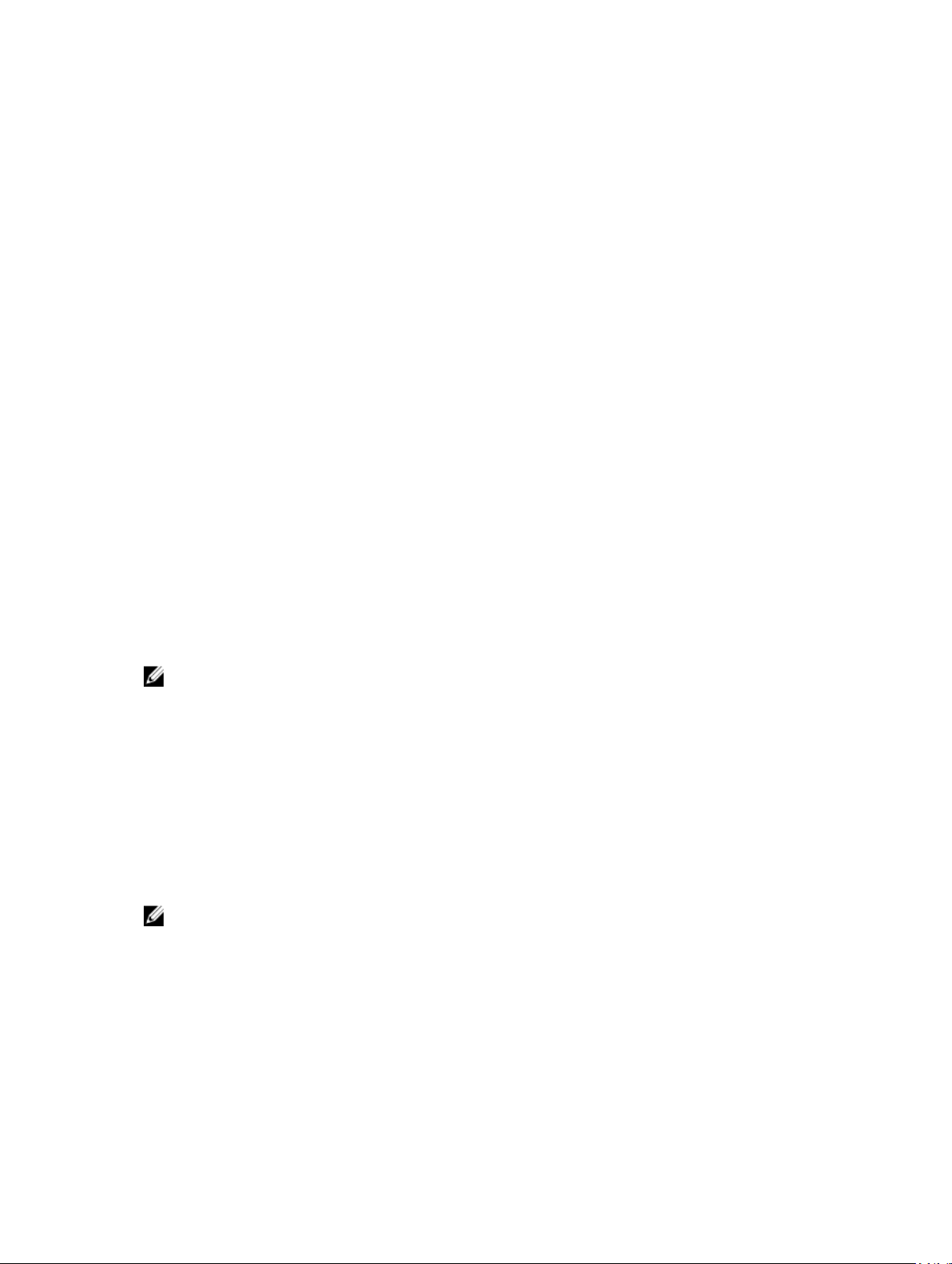
Menú UEFI Boot (Inicio de UEFI)
Elemento del
menú
Select UEFI Boot
Option
(Seleccionar
opción de inicio
UEFI)
Add Boot Option
(Agregar opción de
inicio)
Delete Boot
Option (Eliminar
opción de inicio)
Boot From File
(Iniciar desde
archivo)
Descripción
Muestra la lista de opciones de inicio UEFI disponibles (marcadas con asteriscos),
seleccione una opción de inicio y presione <Intro>.
Agrega una opción de inicio.
Elimina una opción de inicio.
Establece una opción de inicio para una sola vez no incluida en la lista de opciones
de inicio.
Administración del sistema incorporada
Dell Lifecycle Controller incluye opciones avanzadas de administración de sistemas incorporados durante
del ciclo de vida del servidor. Lifecycle Controller se puede iniciar durante la secuencia de inicio y su
funcionamiento puede ser independiente respecto al sistema operativo.
NOTA: Puede que determinadas configuraciones de plataforma no admitan el conjunto completo
de funciones que ofrece Lifecycle Controller.
Para obtener más información sobre cómo configurar Lifecycle Controller, cómo configurar el hardware
y el firmware, y cómo implementar el sistema operativo, consulte la documentación de Lifecycle
Controller en dell.com/support/manuals.
Utilidad iDRAC Settings (Configuración de iDRAC)
La utilidad Configuración del iDRAC es una interfaz que se puede utilizar para configurar los parámetros
del iDRAC utilizando UEFI. Puede habilitar o deshabilitar varios parámetros del iDRAC mediante esta
utilidad.
NOTA: Para acceder a algunas funciones de la utilidad Configuración de iDRAC necesita la
actualización de la licencia de iDRAC7 Enterprise.
Para obtener más información sobre el uso de iDRAC, consulte la iDRAC7 User's Guide (Guía del usuario
de iDRAC7) en Software → Systems Management (Administración de sistemas) → Dell Remote Access
Controllers (Controladoras de acceso remoto Dell), en dell.com/support/manuals.
29

Acceso a la utilidad iDRAC Settings (Configuración de iDRAC)
1. Encienda o reinicie el sistema objeto de administración.
2. Presione <F2> durante POST (autoprueba de encendido).
3. En la página System Setup Main Menu (Menú principal de Configuración del sistema) haga clic en
iDRAC Settings (Configuración de iDRAC).
Aparece la pantalla iDRAC Settings (Configuración de iDRAC).
30
